对于硬盘小或给C盘分的容量比较少,在使用一段时间后,C盘就变成红色,这是因为用户把软件安装在C盘或者某软件的缓存盘设置在C盘,平时没有及时清理垃圾缓存文件,系统更新补丁文件没有及时清理,桌面上存放大量文件资料等。下面来说说硬盘C盘满了的清理方法。
“Win键+R键”调出运行,在运行中输入“%temp%”,并点击确定。
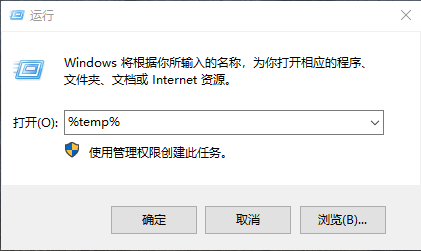
把Temp文件夹里面的垃圾缓存文件全选,右击全部删除掉,个别正在使用的文件无法删除,选跳过就行,清空回收站。
在“本地磁盘(C:)”属性界面中,点击“磁盘清理”按钮。全部勾选,并点击确定,等待磁盘清理结束。

很多软件安装在D、E或F等盘的,但是软件的缓存位置还在C盘,尤其是QQ或者微信两个软件,平时与好友互发图片、视频等都会保存到这个缓存盘中,如果不按时清理,占用几十G也是常有的事。还有很多用户,喜欢把文件放在桌面,如果没有更改路径,占用的也是C盘。
打开“此电脑”,“快速访问”的桌面、文档、下载、图片这四个文件件,逐一进行设置。
右键点击打开“属性” - “位置” - 把C改成其它容量较大的盘 - “应用” - “确定”。这里“应用”之后需要等待的时间和文件多少有关,文件比较多的话,等待的时间可能需要几十分钟,期间还可能出现假死机的清况,不要操作,等待完成即可。

打开“设置”,“系统”,“关于”,在右侧窗口下拉,点击“系统保护”,点击“保护设置”的“本地磁盘C”,再点击“配置”,选择“禁用系统保护”,再点击“删除”按钮,将磁盘空间使用量设置为0字节,确定。

现在大部分都是用的是固态硬盘,休眠开机的速度比正常开机的速度快不了多少,删除系统休眠文件(hibierfil.sys)会多出来几个G。
右键点击开始菜单,弹出菜单点击“windows powershell(管理员)”或者在命令提示符中,输入“powercfg -h off”并回车确定,重启电脑即可。

虚拟内存也会占用C盘很大的空间,可以将虚拟内存设置到D盘、E盘或者F盘中。
在桌面上右键点击“此电脑”选择“属性”,点击“关于”选项卡,在右侧窗口下拉,点击“高级系统设置”,“系统属性”,“高级”,在性能的栏目中选择“设置”,“高级”,在“虚拟内存”栏目中点“更改”。
将“自动管理所有驱动器的分页文件大小”去除勾选,再点击下面驱动器的C盘(托管的系统),再选择下面“无分页文件”,点击设置按钮,再点击D盘,点选“系统管理的大小”,再点击“设置”按钮,点击确定,这时候D盘成为“托管的系统”,然后重启电脑。

系统保留空间大约7.4G左右,用于防止空间不足导致的更新失败问题,有些用户不喜欢Win10自动更新经常出现BUG,所以自动更新早就禁用了,这7G就浪费了。

按下“WIN+X”,然后打开“Windows Power Shell(管理员)”,输入下面的命令关闭。
DISM.exe /Online /Set-ReservedStorageState /State:Disabled
如需再次开启,输入下面的命令开启。
DISM.exe /Online /Set-ReservedStorageState /State:Enabled
按下“WIN+X”,然后打开“Windows Power Shell(管理员)”。
查看WinSxS组件的大小
Dism.exe /Online /Cleanup-Image /AnalyzeComponentStore
如果“推荐使用组件存储清理”提示为“是”,就可以通过下面的命令对该功能的占用进行清理。
Dism.exe /online /Cleanup-Image /StartComponentCleanup /ResetBase

20HN 回答于03-30
20HN 回答于03-26
20HN 回答于03-24
小夏 回答于03-20
20HN 回答于03-20
取消评论你是访客,请填写下个人信息吧